DCP-150C
FAQ et Diagnostic |
Numériser un document avec Mac OS X 10.7.
Vous pouvez numériser un document de deux façons:
- A l'aide de l'application de capture d'image
- En numérisant directement à partir de la section "Imprimantes & Scanners"
Méthode 1: A l'aide de l'application de capture d'image
Afin de pouvoir utiliser la capture d'image avec Mac OS X 10.7, le pilote scanner ICA est nécessaire. Le Pilote Scanner Brother (pour certains modèles le Pilote Imprimante Brother CUPS) pour Mac OS X 10.7 contient le pilote scanner ICA. Pour installer le pilote scanner ICA, veuillez installer le Pilote Imprimante CUPS ou le Pilote Scanner.
Veuillez suivre les étapes ci-dessous:
- Connectez votre machine Brother au Macintosh en utilisant un câble USB.
-
Démarrez l'application Capture Image.
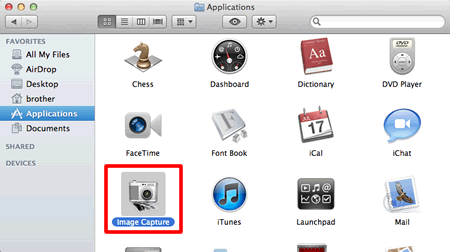
-
Sélectionnez la machine à partir de la liste sur la gauche de l'écran.
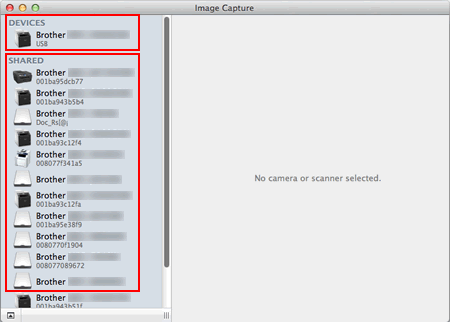
-
Placez votre document dans l'ADF ou sur la vitre d'exposition.
- Si vous placez votre document dans l'ADF, sélectionnez "Bac auto" comme Mode et entrez la taille de votre document sous Dimensions de scannage.
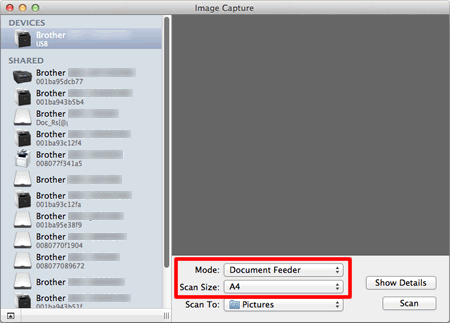
- Si vous placez votre document sur la vitre d'exposition, sélectionnez "Scanneur à plat" comme Mode.
Notes:
* Si votre machine Brother n'a pas d'ADF, l'option Mode n'apparaît pas.
* Lorsque l'option Détecter objets séparés est désactivée, le document sera numérisé comme un seul objet et sauvegardé dans un seul fichier. Lorsque l'option Détecter objets séparés est activée, le programme détectera chaque image et sauvera chaqu'une d'elle dans un fichier séparé. Si le programme ne sépare pas le document comme vous le voulez, vous pouvez séparé le document manuellement en faisant glisser la souris sur la portion que vous voulez numériser à partir de la boîte de dialogue que vous pouvez accéder en cliquant sur Afficher détails.
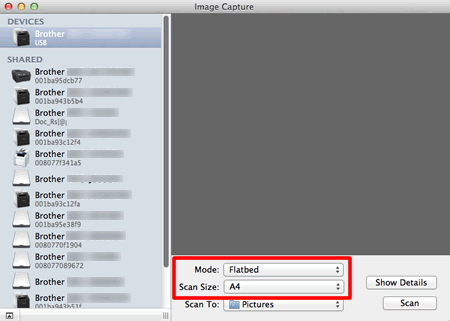
-
Sélectionnez le dossier de destination ou l'application de destination pour la numérisation.
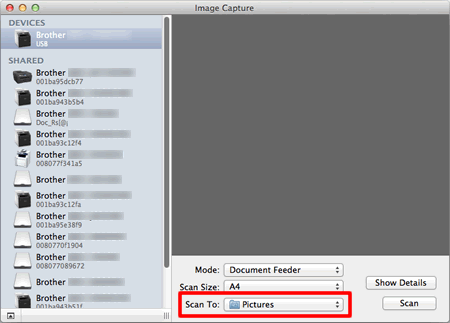
Hint:
Vous pouvez ajuster les paramètres suivants, si nécessaire, en cliquant sur le bouton Afficher les détails. Veuillez noter que le nom des options et leur valeur peuvent changer suivant la machine.- Mode de scannage: Choisissez "Bac auto" ou "Scanneur à plat".
- Type de document: Choisissez parmis "Couleur", "Noir&blanc" ou "Texte".
- Résolution: Choisissez la résolution que vous voulez pour numériser votre document.
- Dimension de scannage: Sélectionnez la taille papier du document que vous allez numériser.
- Orientation ou Angle de rotation: Sélectionnez l'orientation du document ou l'angle de numérisation pour le scanner à plat.
- Duplex: vous pouvez sélectionnez la numérisation recto-verso si votre modèle supporte cette option.
- Scanner vers: Choisissez le répertoire ou l'application de destination.
- Nom: Entrez le préfix utilisé pour le nom de l'image numérisée.
- Format: Sélectionnez le format de fichier des données numérisées.
- Correction d'image: à partir des réglages manuels vous pouvez ajuster la luminosité, le ton, la température et la saturation.
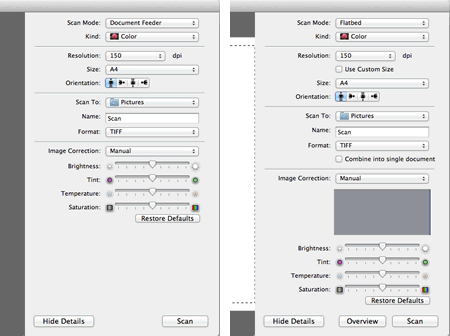
- Cliquez sur Numériser pour démarrer la numérisation.
Méthode 2: Numériser directement à partir de la section "Imprimantes & Scanners"
Si vous avez déjà ajouté votre machine Brother dans la section "Imprimantes & Scanners", vous pouvez scanner directement à partir de cette section. Veuillez suivre les étapes ci-dessous:
- Connectez votre machine Brother au Macintosh à l'aide d'un câble USB.
- Sélectionnez Préférences système à partir du menu Pomme.
- Cliquez l'icône Imprimantes & Scanners.
-
Sélectionnez la machine à partir de la liste sur la gauche de l'écran et cliquez sur Ouvrir la liste d'attente d'impression....
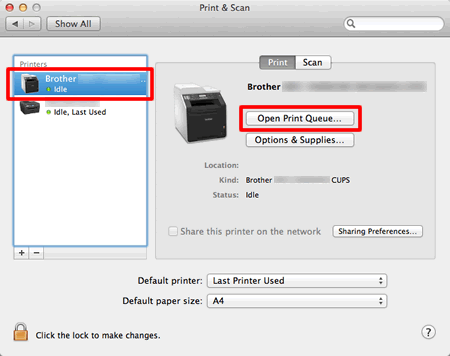
-
Cliquez sur l'icône du Scanner.
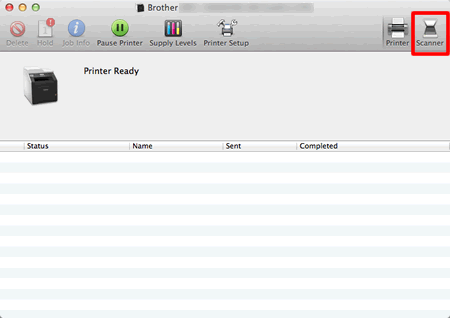
-
Placez votre document dans l'ADF ou sur la vitre d'exposition.
- Si vous placez le document dans l'ADF, sélectionnez "Bac auto" sous Mode et ajustez la taille du document pour l'option Dimensions de scannage.
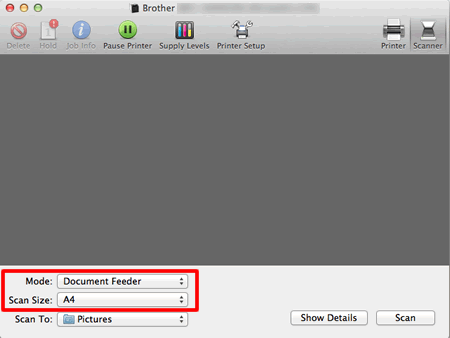
-Si vous placez le document sur la vitre d'exposition, sélectionnez "Scanneur à plat" comme Mode.
Notes:
* Si votre machine Brother n'a pas d'ADF, l'option Mode n'apparaît pas.
* Lorsque l'option Détecter objets séparés est désactivée, le document sera numériser comme un seul objet et sauvegardé dans un seul fichier. Lorsque l'option Détecter objets séparés est activée, le programme détectera chaque image et sauvera chaqu'une d'elle dans un fichier séparé. Si le programme ne sépare pas le document comme vous le voulez, vous pouvez séparé le document manuellement en faisant glisser la souris sur la portion que vous voulez numériser à partir de la boîte de dialogue que vous pouvez accéder en cliquant sur Afficher détails.
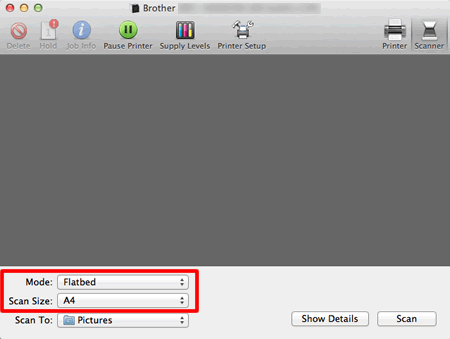
-
Sélectionnez le dossier de destination ou l'application de destination pour la numérisation.
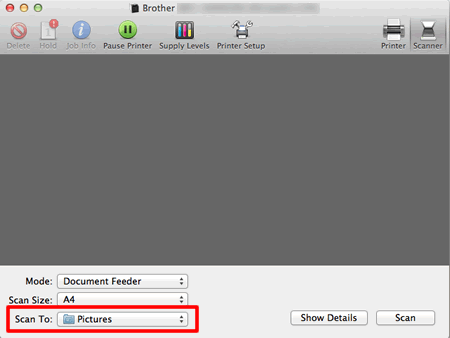
Hint:
Vous pouvez ajuster les paramètres suivants, ci nécessaire, en cliquant sur le bouton Afficher les détails. Veuillez noter que le nom des options et leur valeur peuvent changer suivant la machine.- Mode de scannage: Choisissez "Bac auto" ou "Scanneur à plat".
- Type de document: Choisissez parmis "Couleur", "Noir&blanc" ou "Texte".
- Résolution: Choisissez la résolution que vous voulez pour numériser votre document.
- Dimension de scannage: Sélectionnez la taille papier du document que vous allez numériser.
- Orientation ou Angle de rotation: Sélectionnez l'orientation du document ou l'angle de numérisation pour le scanner à plat.
- Duplex: vous pouvez sélectionnez la numérisation recto-verso si votre modèle supporte cette option.
- Scanner vers: Choisissez le répertoire ou l'application de destination.
- Nom: Entrez le préfix utilisé pour le nom de l'image numérisée.
- Format: Sélectionnez le format de fichier des données numérisées.
- Correction d'image: à partir des réglages manuels vous pouvez ajuster la luminosité, le ton, la température et la saturation.
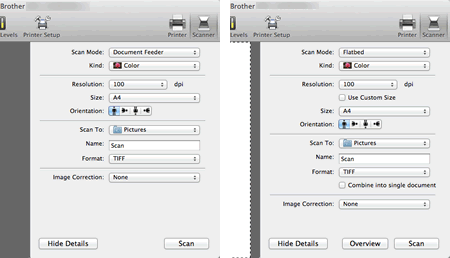
- Cliquez sur le bouton Numériser pour démarrer la numérisation.
Si vous n'avez pas obtenu de réponse satisfaisante à votre question, avez-vous vérifié d'autres FAQ?
Modèles apparentés
DCP-110C, DCP-115C, DCP-120C, DCP-130C, DCP-135C, DCP-145C, DCP-150C, DCP-165C, DCP-195C, DCP-310CN, DCP-330C, DCP-357C, DCP-385C, DCP-4020C, DCP-7010, DCP-7010L, DCP-7025, DCP-7030, DCP-7040, DCP-7055, DCP-7055W, DCP-7060D, DCP-8060, DCP-8070D, DCP-J125, DCP-L2500D, FAX-2940, MFC-210C, MFC-215C, MFC-240C, MFC-250C, MFC-260C, MFC-290C, MFC-3820CN, MFC-410CN, MFC-4820C, MFC-5440CN, MFC-5840CN, MFC-620CN, MFC-7320, MFC-7420, MFC-8820D, MFC-8840D, MFC-8840DN, MFC-J220, MFC-J410
